Minecraft è uno dei giochi più popolari di tutti i tempi, che tu lo stia giocando con gli altri o da solo.
Ma non importa come giochi, metà del divertimento deriva dalla condivisione delle tue creazioni o dei tuoi exploit con gli altri. Fare screenshot è il modo più semplice per farlo.
Ecco come fare uno screenshot in Minecraft , su quasi tutte le piattaforme su cui è disponibile.
Come fare uno screenshot in Minecraft su Mac, PC o Chromebook
Se stai eseguendo Minecraft Java Edition su un PC, devi solo premere il tasto F2 per acquisire uno screenshot. Lo screenshot verrà salvato in una particolare cartella di Minecraft: puoi trovarlo cercando “.minecraft\screenshots” sul tuo computer.
Se stai giocando a Minecraft Windows 10 edition, tuttavia, puoi acquisire uno screenshot utilizzando uno qualsiasi degli strumenti di screenshot integrati di Windows, tra cui il pulsante Stampa schermo e il menu della barra di gioco di Windows.
Su un computer Mac, premi Comando + Maiusc + 3. Verrà acquisito uno screenshot dell’intero schermo, che verrà quindi salvato sul desktop.
Su un Chromebook, puoi premere Ctrl e il pulsante “Mostra tutte le finestre aperte”, che è il pulsante che ha l’aspetto di una casella con due righe alla sua destra. Potrebbe anche essere etichettato come F5. Lo screenshot verrà salvato nella tua app File.
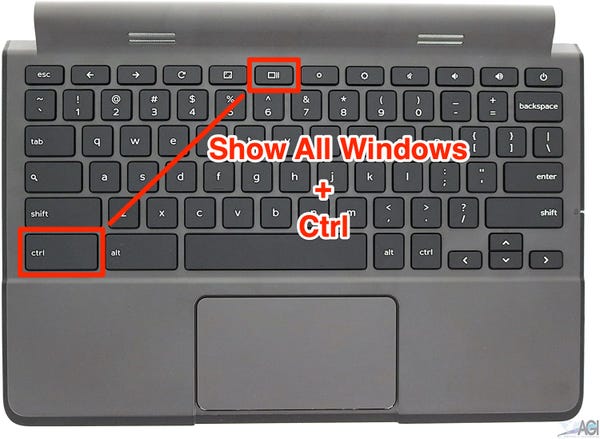
Come fare uno screenshot in Minecraft su PlayStation, Xbox One o Nintendo Switch
Per fare uno screenshot su PlayStation 4, tieni semplicemente premuto il pulsante Condividi, oppure premi il pulsante Condividi e poi il pulsante triangolo. E se sei una delle poche persone che utilizza ancora una PlayStation Vita, puoi fare uno screenshot premendo contemporaneamente il pulsante Start e il pulsante PS.
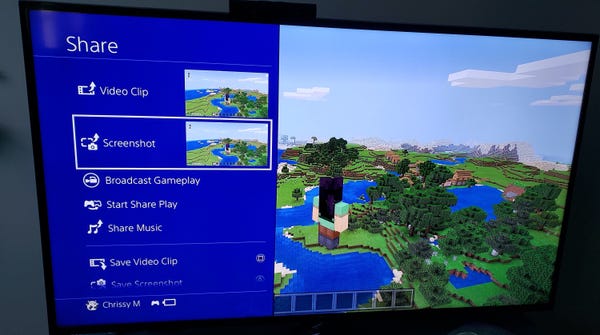
Su Xbox One, premi due volte il pulsante Xbox in rapida successione, quindi premi il pulsante Y per acquisire uno screenshot.
Ogni controller Nintendo Switch ha un pulsante a forma di piccolo quadrato nero sul lato sinistro. Per acquisire uno screenshot su uno Switch, tutto ciò che devi fare è premere questo pulsante.
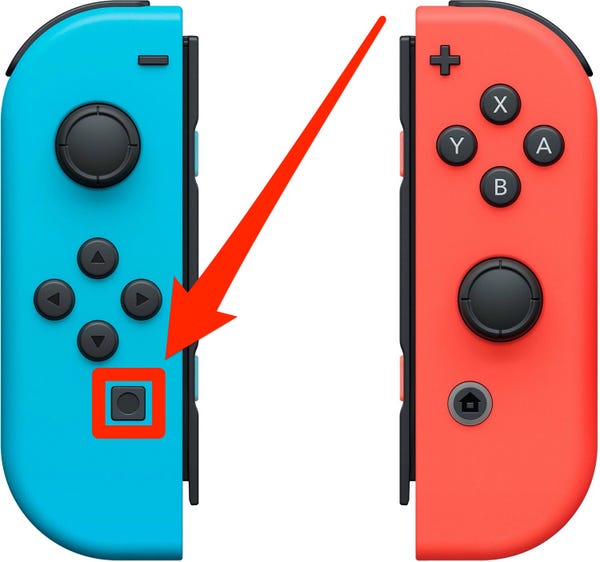
Come fare uno screenshot in Minecraft su un iPhone o dispositivo Android Android
Per acquisire uno screenshot su un iPhone con un pulsante Home, premi contemporaneamente il pulsante Home e il pulsante di blocco. Su un iPhone senza pulsante Home, premi contemporaneamente il pulsante di blocco e il pulsante di aumento del volume.
Per i dispositivi Android, premi contemporaneamente il pulsante di accensione e il pulsante di riduzione del volume per acquisire uno screenshot.

